

使用 Shopify POS,您可以为客户创建个人资料以保存其姓名和联系方式。记录客户联系方式对于通过电子邮件发送收据以及扩大电子邮件营销活动的客户群特别有用。
创建客户资料
如果客户以前没有向您购买过产品,您可以为他们创建客户资料。
客户资料可以包含以下信息:
名字和姓氏
电子邮件
电话号码
备注
收货地址
客户是否愿意接收营销信息
客户是否免税
步骤:
在 Shopify POS 中,点击客户。
点击 + 按钮。
输入客户的详细信息。您至少需要输入客户的名字。
可选:若要在不将客户添加到购物车的情况下保存客户的详细信息,请禁用将客户添加到购物车:

点击保存。
搜索现有客户
您可以按姓名或电子邮件搜索现有客户。点击客户以查看其资料。
步骤:
在 Shopify POS 中,点击客户。
点击搜索图标并在搜索框中输入客户的姓名或电子邮件:
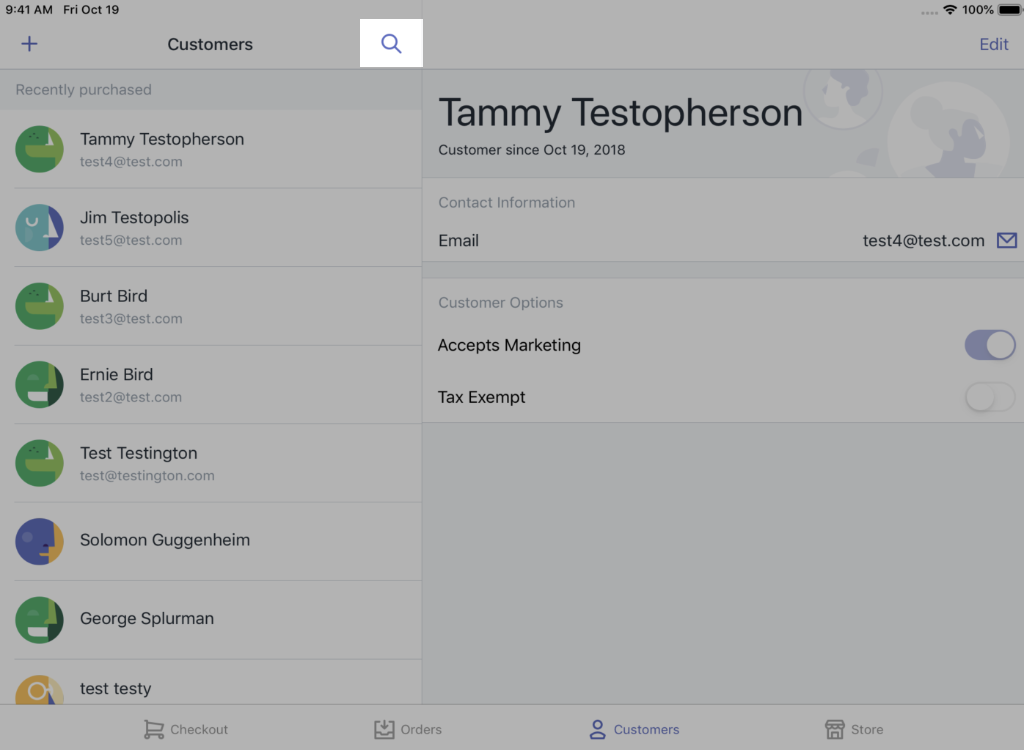
在搜索结果中点击客户的姓名。
编辑客户资料
您可以在现有客户的资料中更改他们的信息。
步骤:
在 Shopify POS 中,点击客户。
通过以下方式之一选择现有客户:
- 在现有客户列表中点击客户姓名。 - 点击搜索图标以搜索现有客户。
在您选择一位客户后,点击编辑。
在编辑客户屏幕上编辑客户信息。您可以编辑姓名、地址和偏好设置等信息。
点击保存。
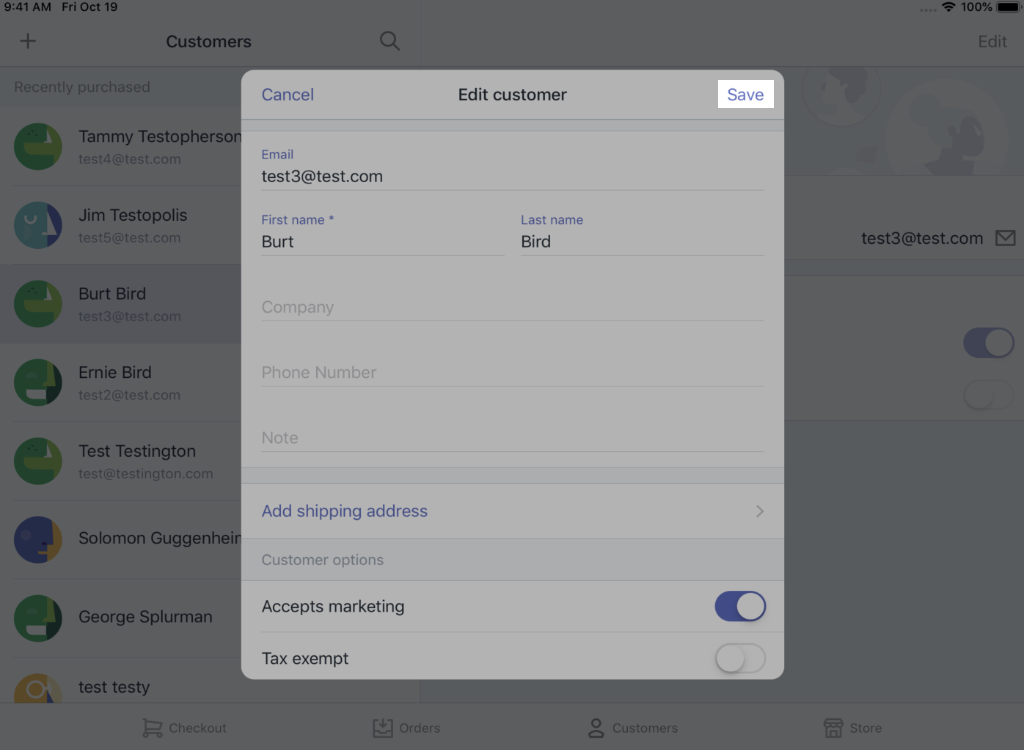
将客户添加到购物车
Shopify POS 会保存客户的详细信息,以便在客户再次购买时,您可以快速将其与订单关联。
步骤:
在产品和购物车屏幕的购物车部分中,点击选择客户:
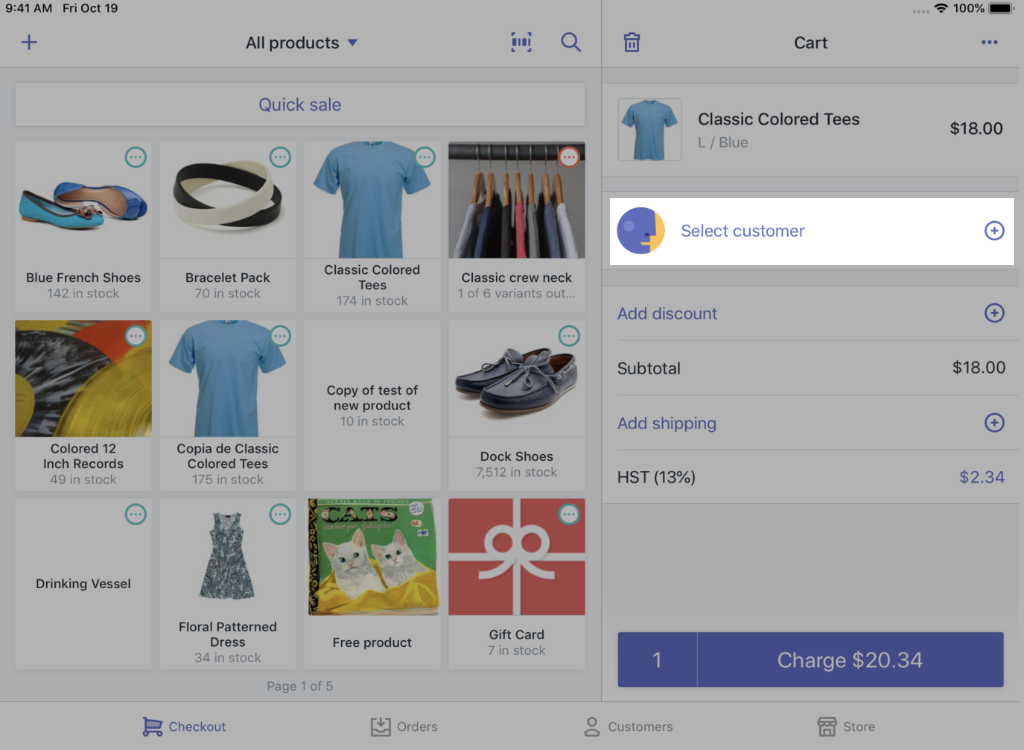
如果是新客户,请点击 + 按钮。
如果是现有客户,请在搜索框中输入客户的姓名或电子邮件,然后在搜索结果中点击其姓名。
从购物车中删除客户
您可以从订单中删除客户的详细信息。
步骤:
在购物车屏幕上,向左轻扫客户姓名:
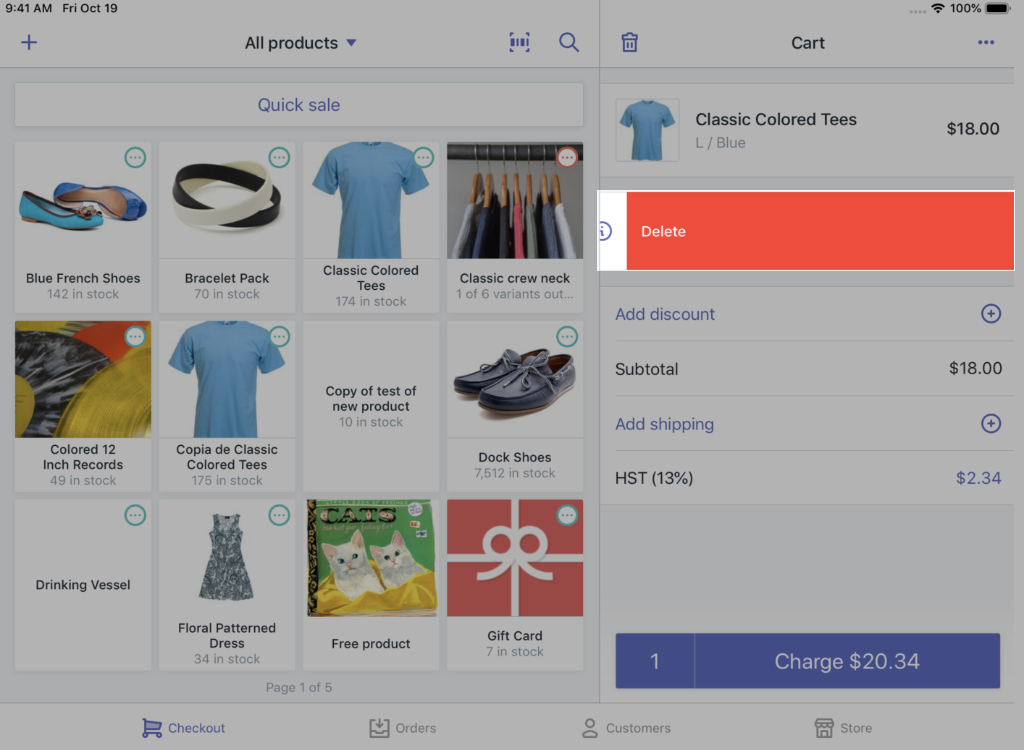
(来源:Shopify)
以上内容属作者个人观点,不代表雨果网立场!如有侵权,请联系我们。
相关推荐:Shopify POS支付方式添加、禁用、删除教程




